UQmobileのeSIMを契約してみた


今回は、最近よく聞くようになったeSIMについてお話します!

eSIMはなんだか難しそうなイメージです・・・。

そうですね・・・。
UQmobileのeSIMを契約してみたので設定方法をご紹介いたします!
 eSIMとは?
eSIMとは?
eSIMとはSIMカードがスマホ本体の中に組み込まれていることをさします。
従来であれば、物理SIMカードをSIMスロットに差し込み本体にSIMを読み込ませます。
eSIMのメリットはオンラインで契約するとSIMの郵送到着を待つことなく即時利用可能になります。
また、メイン回線を物理SIMにサブ回線をeSIMにするデュアルスタンバイする運用することも可能になります。
 eSIM対応のiPhoneシリーズ
eSIM対応のiPhoneシリーズ
eSIMを利用する場合、iPhoneがeSIMに対応しているということが必須条件になります。
eSIMに対応しているiPhoneシリーズは以下の通りです。
- iPhone13シリーズ
- iPhone12シリーズ
- iPhone11シリーズ
- iPhoneSE(第二世代)
- iPhoneXSシリーズ/XR
AndroidもeSIMに対応しているモデルと対応していないモデルがあります。
販売先などによって異なる場合もあるためeSIM対応かどうかは確認をしっかりしてから導入をしてください。
 UQmobileのeSIMに関して発生する手数料
UQmobileのeSIMに関して発生する手数料
今まで物理SIMを利用していて、eSIMに変更したいという場合やeSIM利用をしていてスマホ本体を機種変更する際にeSIMを移し替える際に発生する変更手数料が必要になります。
変更する際の手数料は以下の通りです。
| 項目 | 店頭 | MyUQmobile |
|---|---|---|
| 物理SIMからeSIMへの変更 | ¥2,200 | ¥0 |
| 機種変更した際のeSIM移し替え | ¥2,200 | ¥0 |
 UQmobileのeSIM設定方法
UQmobileのeSIM設定方法
次にUQmobileで契約したeSIMをiPhoneで実際に設定する方法をご紹介いたします。
eSIMを利用する際にはiPhoneにプロファイルをインストールする必要があります。
今回は、UQmobileの公式アプリである【UQポータルアプリ】よりプロファイルをインストールいたしました。
 UQポータルアプリをタップし起動
UQポータルアプリをタップし起動
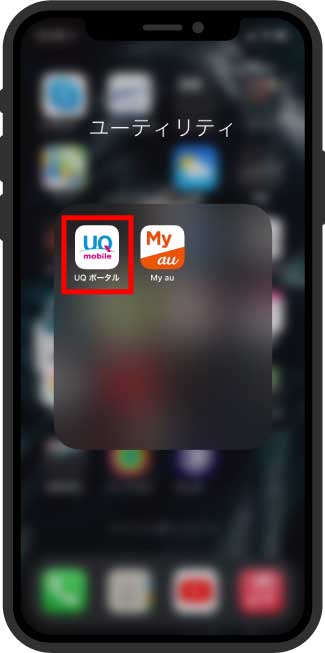
 【サポート】をタップ
【サポート】をタップ

 【eSIMの設定】をタップ
【eSIMの設定】をタップ
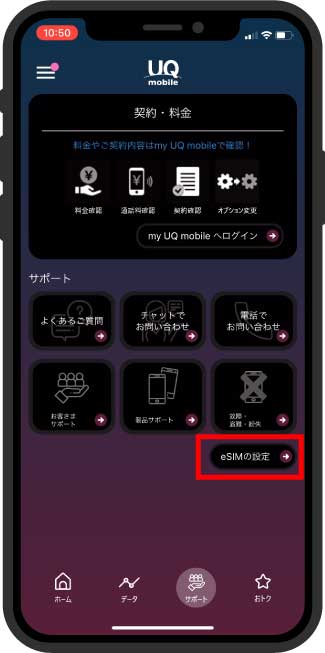
 【eSIMプロファイルをダウンロード】をタップ
【eSIMプロファイルをダウンロード】をタップ
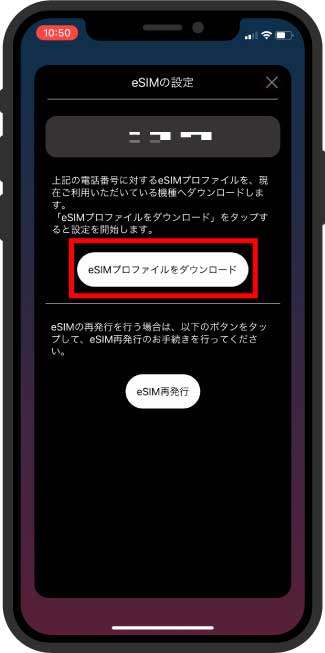
 【続ける】をタップ
【続ける】をタップ
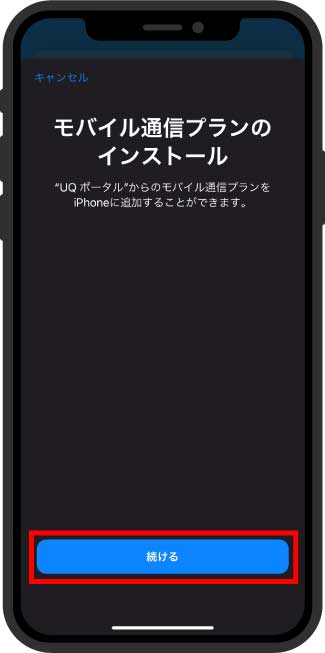
 【副回線】をタップ
【副回線】をタップ
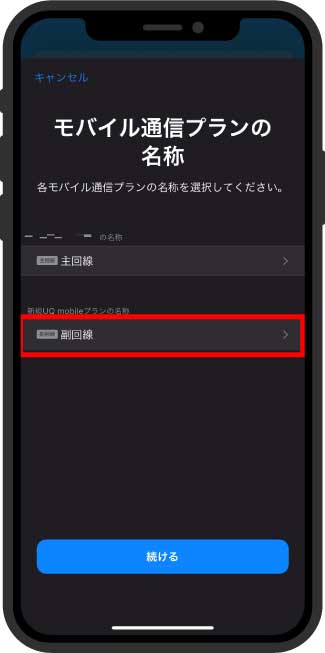
 わかりやすい名称を選択し【完了】をタップ
わかりやすい名称を選択し【完了】をタップ
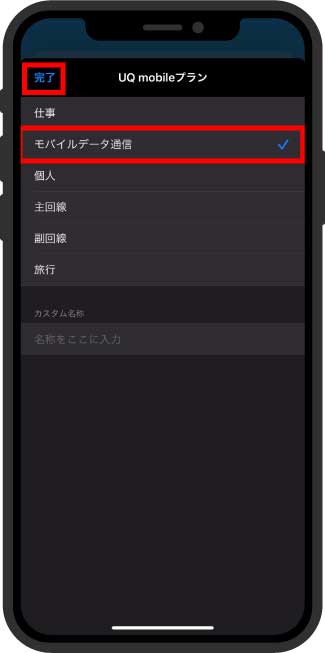
 【続ける】をタップ
【続ける】をタップ
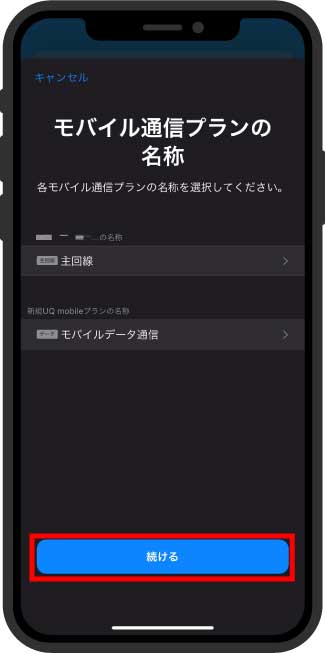
 デフォルト回線を選択し【続ける】をタップ
デフォルト回線を選択し【続ける】をタップ
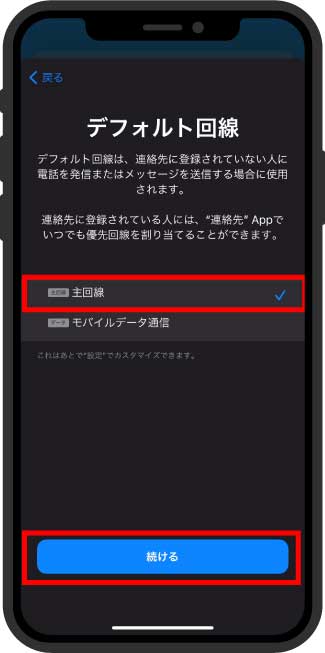
 iMesseageとFaceTimeで利用するデータ通信で使用する回線を選択し【続ける】をタップ
iMesseageとFaceTimeで利用するデータ通信で使用する回線を選択し【続ける】をタップ
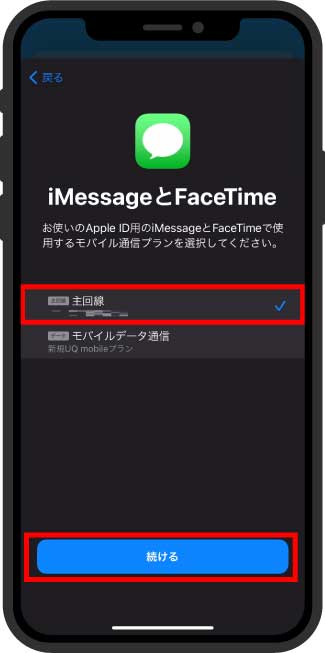
 モバイルデータ通信で利用する回線を選択し【続ける】をタップ
モバイルデータ通信で利用する回線を選択し【続ける】をタップ
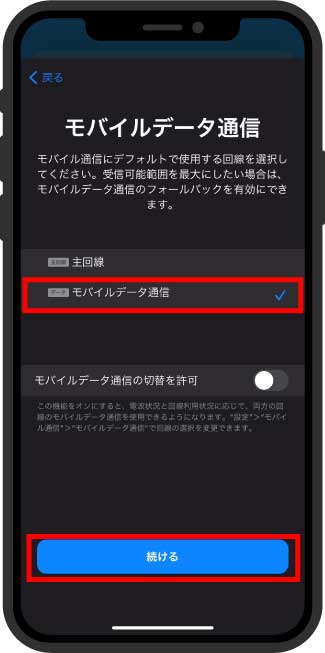
 設定が完了し【設定】アプリの【モバイルデータ通信】から確認することができる
設定が完了し【設定】アプリの【モバイルデータ通信】から確認することができる
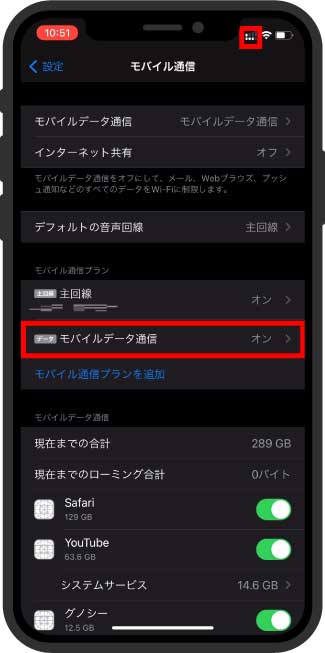
 まとめ
まとめ
UQmobileでは、2021年9月2日からeSIMに対応いたしました。
eSIMを利用する場合、ある程度の理解度がないと設定するにはハードルが高い印象です。
しかし、メイン回線とは別の副回線を同じ端末で利用できるようになるのはすごく便利です。
格安SIMサービスにも通信速度が速い会社もあれば、混雑する時間帯には速度が出にくい会社もあります。
インターネット接続だけ通信速度が速い会社に設定しておけばストレスも少なくなります。
iPhoneはeSIMに対応しだしました。
eSIMを利用する場合は、通信会社と利用する端末でeSIMに対応しているかの確認が必要になります。
LINE友達追加をしていただくと質問にお答えすることができ、スマコンのネットショップで利用できるクーポン券の配信を不定期にお届けいたしますので友達追加もよろしくお願いいたします!









